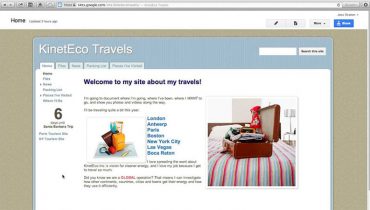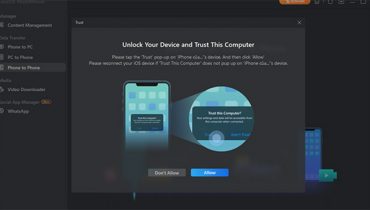Ai cũng biết Facebook hiện làm mạng xã hội phổ biến nhất hiện nay kết hợp với công cụ Messenger hỗ trợ nhắn tin, trò chuyện, gọi điện miễn phí với số người dùng đông đảo. Đặc biệt hiện nay người dùng không chỉ sử dụng ứng dụng trên điện thoại mà còn có thể dùng ngay trên máy tính. Dưới đây sẽ là hướng dẫn chi tiết cách tải và sử dụng Facebook Messenger PC.
Cách tải và sử dụng Facebook Messenger trên PC, laptop đơn giản
Thông thường mọi người hay sử dụng Facebook và Messenger trên máy tính thông qua trang web chính của phần mềm mà không biết rằng còn một cách dùng khác chính là tải ứng dụng Facebook Messenger PC dành cho máy tính, tương tự như ứng dụng trên điện thoại. Giờ đây với phiên bản Facebook Messenger hoạt động trên Windows 10 cho phép người dùng sử dụng công cụ Messenger như một ứng dụng độc lập, không cần dùng chung với Facebook hay trực tiếp trên web nữa.
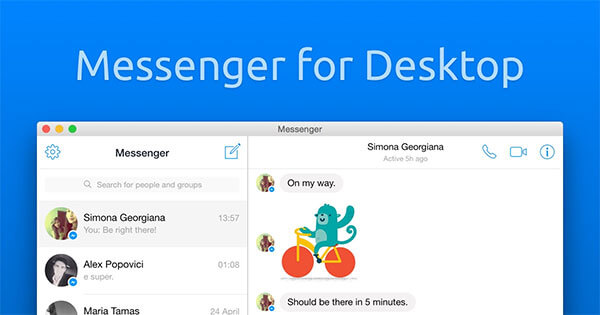
Hướng dẫn cách tải Messenger cho máy tính
Như vậy, bạn có thể chọn cài đặt và sử dụng Messenger PC cho máy tính Windows 10 với đầy đủ các tính năng hỗ trợ và không bị giới hạn. Chi tiết các cài đặt ứng dụng Messenger trên máy tính PC và laptop như sau:
Bước 1: Trước khi cài đặt ứng dụng Messenger trên máy tính PC, người dùng cần tải ứng dụng từ Windows Store trên Windows 10 về máy tính bằng cách. Nhấn chọn Menu Start và nhập “Store” để truy cập vào Windows Store.
Bước 2: Tại danh mục ứng dụng Windows Store, gõ và tìm kiếm “Messenger” tại Store.
Bước 3: Truy cập vào trang ứng dụng Messenger trên máy tính và nhấn chọn Install để tải và cài đặt Messenger về máy tính PC hoặc laptop.
Bước 4: Đợi thiết bị hoàn tất cài đặt Messenger thì bạn đã có thể sử dụng ứng dụng để thuận tiện liên hệ với bạn bè và người thân ngay trên máy tính.
Cách sử dụng Messenger trên máy tính
Thực chất các phiên bản ứng dụng Messenger cho PC cũng đồng nhất với phiên bản web cả về màu sắc và tính năng, chỉ có giao diện là hơi khác một chút nhưng cũng rất thân thiện với người dùng. Cụ thể giao diện chính của Messenger được chia làm 2 phần gồm cột bên trái là các dữ liệu danh bạ, bạn bè và nhóm chat, còn bên phải là cửa sổ chat chứa đoạn hội thoại với bạn bè, có đầy đủ các lựa chọn tính năng gửi file đính kèm, hình ảnh hay biểu tượng cảm xúc.
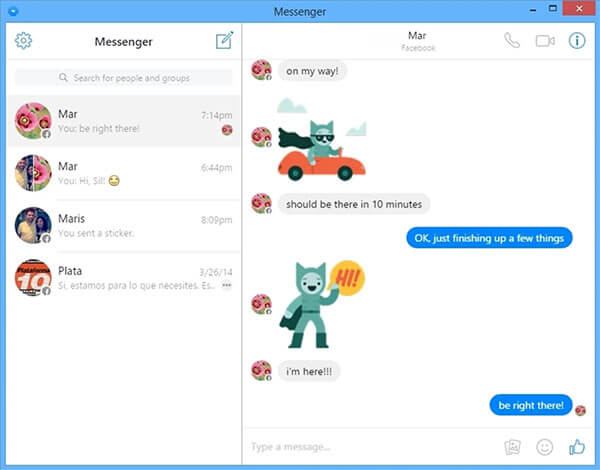
Mục Cài đặt (Settings) của Messenger trên máy tính cũng không khác ứng dụng trên phiên bản điện thoại, vẫn đầy đủ các tính năng như Thông báo (Notification) tại góc phải màn hình máy tính. Các tính năng chat nhóm hay chặn liên hệ, gọi điện, video call, gửi hình ảnh đều hoạt động tương tự như trên điện thoại.
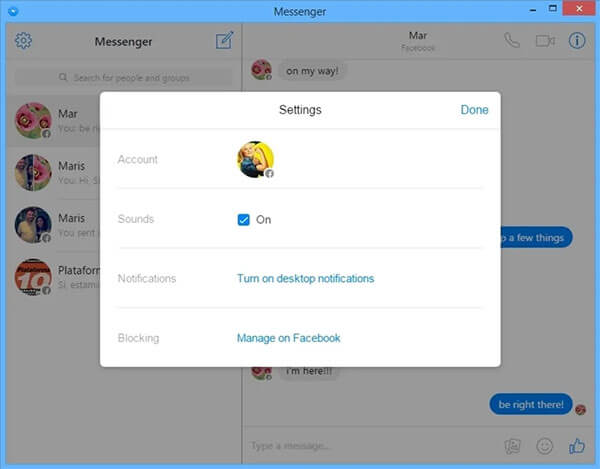
Với các hướng dẫn tải, cài đặt và cách dùng Messenger PC trên đây rất hữu ích cho người dùng máy tính Windows 10. Phiên bản Messenger cho máy tính này khá tiện dụng với đầy đủ các tính năng như trên web, rất đáng để bạn thử nghiệm ngay nhé.